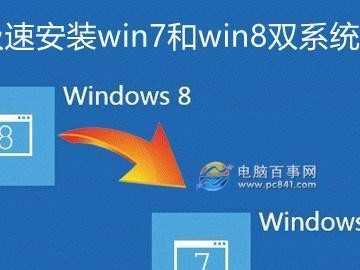在日常使用电脑的过程中,我们不可避免地会遇到系统崩溃、病毒感染等问题,这时候需要重新安装操作系统来解决。然而,传统的光盘安装方式操作繁琐,使用360u盘重装系统则能轻松快捷地实现操作系统的恢复。本文将详细介绍如何使用360u盘进行系统重装,帮助您快速解决电脑故障。

准备工作:获取合适的360u盘重装工具
通过360官网或应用商店下载并安装360安全卫士软件,然后在软件中找到“工具箱”选项,并下载安装“系统重装工具”。
制作360u盘重装启动盘
1.打开360安全卫士软件,点击“工具箱”,选择“系统重装工具”。
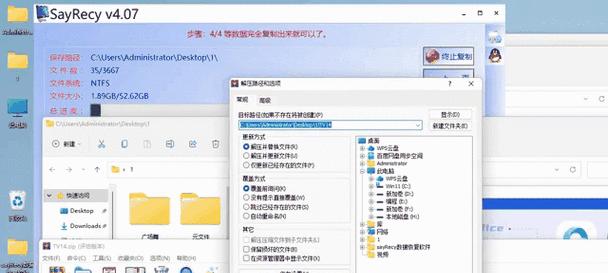
2.插入一个空白U盘,点击“制作重装盘”按钮。
3.在弹出的窗口中选择正确的U盘,并点击“开始制作”按钮。
4.等待制作过程完成,直到显示“制作完毕”。
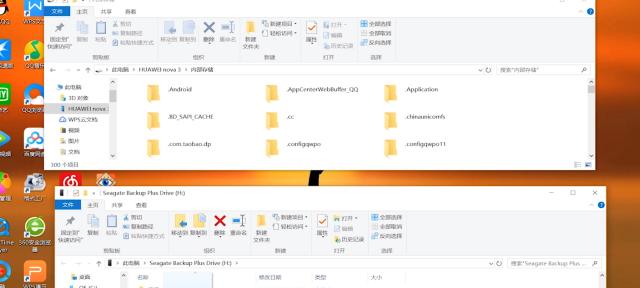
设置电脑启动方式
1.将制作好的360u盘插入需要重装系统的电脑的USB接口。
2.开机时按下电源键,进入BIOS设置界面。
3.找到“启动顺序”或“BootSequence”选项,并将U盘设置为第一启动项。
4.保存设置并退出BIOS。
重启电脑并进入360u盘重装界面
重启电脑后,在开机画面出现时按照提示按下相应键进入360u盘重装界面。
选择系统版本并进行安装
在360u盘重装界面中,根据提示选择需要安装的操作系统版本,并点击“下一步”开始安装。
备份重要文件和数据
在安装系统之前,务必将重要的文件和数据备份至外部存储设备,以免在重装过程中丢失。
格式化系统分区
选择需要安装系统的分区,并点击“格式化”按钮,将分区清空并准备进行系统安装。
开始系统安装
点击“开始安装”按钮,等待系统自动安装过程完成。
选择个性化设置
根据个人需求选择相应的个性化设置,如语言、键盘布局等,并点击“下一步”。
等待系统初始化
系统安装完成后,等待系统初始化,并根据提示进行相应的设置。
安装驱动程序
根据电脑硬件设备自动安装相应的驱动程序,或手动安装驱动程序。
安装常用软件
根据个人需求安装常用软件,如办公软件、浏览器等。
恢复个人文件和数据
将之前备份的个人文件和数据复制到相应的目录下,恢复个人文件和数据。
更新系统和软件
及时更新系统和已安装的软件,以提高电脑性能和安全性。
通过360u盘重装工具,我们可以轻松快捷地恢复操作系统,解决电脑故障。在使用过程中,请确保数据备份完整,并注意选择合适的系统版本及个性化设置。希望本文的教程能帮助读者顺利完成360u盘重装操作,使电脑重新焕发出勃勃生机。